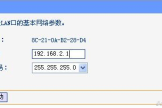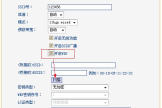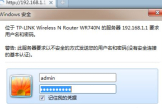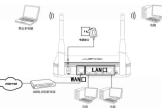路由器下再链接无线路由器怎么设置(无线路由器再用无线连接无线路由器怎么设置)
一、路由器下再链接无线路由器怎么设置
将第二个无线路由器IP网段改成192.168.2.1,避免与第一路由器IP网段有冲突;
设置无线路由器模式
从第一个路由器的任意一个LAN口接条网线到第二个无线路由器的WAN口上,进入第二个无线路由器选择动态IP上网方式,开启DHCP服务器,保存,重启路由器即可。
设置无线交换机模式
从第一个路由器的任意一个LAN口接条网线到第二个无线路由器的LAN口上,进入第二个无线路由器,关闭DHCP服务器即可。
二、无线路由器再用无线连接无线路由器怎么设置
一个无线路由器连接另一个无线路由器上网,设置方法有2种:
无线桥接
有线连接
一、无线桥接
无线桥接,就是通过无线的方式把两个无线路由器连接起来;两个无线路由器无线桥接成功后,可以统一无线wifi名称,实现无线漫游。
关于无线桥接的设置方法,不同牌子的无线路由器、同一个牌子不同型号的无线路由器、同一个型号不同硬件版本的无线路由器,在设置无线桥接的时候的具体操作会有所不同。

无线路由器连接另一个无线路由器设置方法1
我们192路由网已经整理了常见品牌无线路由器的桥接设置方法,已经发布了很多关于两个无线路由器桥接设置的教程。如果你对无线桥接设置有问题,可以点击下面的链接,查看无线桥接的教程文章。
无线桥接设置教程大集合
二、有线连接
除了通过无线桥接的方式连接两个无线路由器,我们还可以用网线把两个无线路由器连接起来,用网线连接两个路由器的设置方法又有2种:
设置二级路由器
设置无线AP(交换机)
这两种方法的具体设置步骤,本站(192路由网)也已经提供了详细的教程进行介绍,教程链接地址如下:
二级路由器设置图解教程

无线路由器连接另一个无线路由器设置方法2
优缺点分析:
1、无线桥接
无线桥接,是通过无线的方式连接的两个无线路由器,没有用到网线。所以,在部署上更加的方便、灵活,摆脱了拉网线的麻烦;无线桥接后,两个无线路由器上的wifi名称、wifi密码可以设置成完全相同,即无线桥接后可以实现无线漫游。
但是,也正因为无线桥接,是用无线连接的两个路由器;所以,在网络的稳定性、传输速度等方面。比起用有线连接两个路由器的方式,是有一定差距的。
2、有线连接
用网线连接两个路由器的方式,网络的稳定性、传输速度,比起无线桥接来说,具有很大的优势。并且,两个无线路由器之间的距离,是无线桥接这种方式不能比的。
缺点是,需要部署网线,非常的麻烦;且如果两个路由器之间的距离有几十米的话,还需要多花几十块钱来购买网线。用网线连接两个路由器设置后,两个路由器上的wifi信号不能实现无线漫游;也就是说,两个路由器上的wifi名称和密码不能相同。
三、有线路由器与无线路由器如何连接设置
无线路由器被广泛使用,怎么共同使用无线路由器和有线路由器呢,本教程为大家介绍有线路由器与无线路由器的连接设置方法。大家都知道以前的路由器都是有线的现在特别流行无线路由器,还想使用的,现在就给大家分享一下,有线路由器与无线路由器如何连接设置。希望能够帮助到大家。
方法/步骤
1无线路由器的WAN口即TP-LINK R460 LAN口---WR541G WAN口(这里假设TP-LINK R460的LAN口采用默认的'IP地址192.168.1.1,即可以通过192.168.1.1进入TP-LINK R460路由器设置,并且TP-LINK R460已经正常设置好,可以上网)首先在一台电脑上使用网线连接无线路由器(WR541G)LAN口,进入设置界面(默认也是192.168.1.1,其它无线路由器,根据实际默认IP地址);首先进入TP-LINK WR541G无线路由器中的LAN接口,将其设置成172.16.1.1,然后保存重启路由器,此时TP-LINK WR541G无线路由器默认IP将改成172.16.1.1.
2然后在当前电脑网卡属性中,将IP地址修改为172.16.1.X (X取自然数范围2—254),
3设置完成后,打开IE,在地址栏输入172.16.1.1,重新进入TP-LINK WR541G无线路由器设置界面,设置无线路由器的WAN口,在WAN口连接类型中选择 静态IP,将其设置为:IP地址192.168.1.X (X取自然数范围2—254) 子网掩码255.255.255.0 默认网关192.168.1.1 。注意IP地址192.168.1.X,其中X,一定要是在局域网中没有用过IP地址,否则会造成冲突。
4连接完成后,查看TP-LINK WR541G无线路由器的连接状态如下:
5设置完成保存重启TP-LINK WR541G无线路由器即可。说明一下:为什么开始要先设置无线路由器的LAN IP。这是因为对于TP-LINK WR541G无线路由器 来说TP-LINK R460的LAN口IP地址就是它的默认网关地址,由于TP-LINK WR541G无线路由器的默认IP是192.168.1.1,而TP-LINK R460默认IP也是192.168.1.1;因此要避免二者IP冲突,必须设置TP-LINK WR541G无线路由器的默认IP。无线路由器的LAN口即:TP-LINK R460 LAN口---WR541G LAN口(这里假设TP-LINK R460的LAN口采用默认的IP地址192.168.1.1,即可以通过192.168.1.1进入TP-LINK R460路由器设置,并且TP-LINK R460已经正常设置好,可以上网)
这种连接方式因为没有使用TP-LINK WR541G无线路由器的WAN口所以也就没有必要配置WAN口了,因此比较简单。
由于TP-LINK WR541G无线路由器默认IP为192.168.1.1,点击IE,输入192.168.1.1,进入TP-LINK WR541G无线路由器设置界面,点击DHCP服务器--DHCP服务,关闭DHCP服务器。
6更改TP-LINK WR541G无线路由器的LAN口IP地址,比如改为 192.168.1.254 只要和别的已经使用的IP地址不冲突就可以了。
7设置完成后,TP-LINK WR541G无线路由器的连接状态如下,由于此是TP-LINK WR541G无线路由器只是起到无线路由的功能,因此连接状态全部为空。
8重启一下路由器就可以使用啦。
注意事项
由于TP-LINK WR541G无线路由器与有线路由器TP-LINK R460的IP都是192.168.1.1,因此在设置TP-LINK WR541G无线路由器时,一定先不要连接TP-LINK R460路由器接出的网络。
设置好TP-LINK WR541G无线路由器后,并连接到TP-LINK R460路由器后,进入TP-LINK WR541G无线路由器的IP地址为:192.162.1.254(这里你设置的无线路由器LAN口的IP地址是什么,就实际输入什么);TP-LINK R460路由器的连接IP为:192.168.1.1
由于连接后,TP-LINK WR541G无线路由器只起到无线路由的功能。因此在要进入不同的路由器设置时,一定要注意输入不同的IP地址,是进入不同的路由器设置的。TP-LINK WR541G无线路由器就相当于一台“无线交换机”,所以连接在WR541G上面的电脑它们的TCP/IP属性要和TP-LINK R460保持一致!就相当于这些电脑是连接在TP-LINK R460下面的。